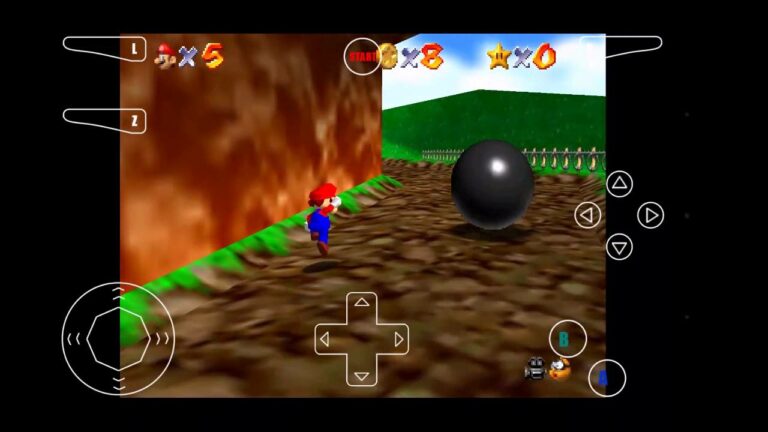Как играть в Valorant на Chromebook. Полное руководство 2022 – PC
Вы застряли дома? Единственное, что хуже изоляции, — это изоляция без дела.
Если вам нравятся шутеры от первого лица, скорее всего, вы либо слышали о Valorant, либо играли в нее.
В этот FPS от Riot Games играют геймеры всех возрастов. Valorant — одна из самых известных игр на рынке сегодня. Его сюжетная линия, механика, экономика и сложная комбинация одиночного и командного игрового процесса неизменно высоко оцениваются как геймерами, так и критиками.
Если у вас есть Chromebook, мы уверены, что вы слышали о том, что его конфигурации не оптимизированы для игр.
Хотя программное обеспечение Chromebook не является оптимальным для игр, вы можете использовать обходные пути на своем устройстве. Он отлично подходит для легких игр, а в Chrome есть расширения, способные приспособить «огневую мощь» Valorant.
Совет:
Если у вас уже есть Valorant, вы можете совершать внутриигровые покупки, чтобы улучшить свой игровой процесс. Проверьте это Подарочные карты Valorant чтобы получить преимущество на соревнованиях.
Читайте дальше, если у вас до сих пор нет Valorant на Chromebook и вы ищете способ сделать это.
Как установить Valorant на Chromebook
Прежде чем вы в ярости откажетесь от игры в Valorant на Chromebook, остановитесь!
Chromebook по сути не может быть игровым ноутбуком. Здесь у нас есть некоторые средства, которые вы можете попробовать. Вы можете установить интегрированную среду разработки (IDE) для улучшения игровых функций. Если вы ищете игровой ноутбук, который подходит для бизнеса и игр, обратите внимание на Асер Нитро 5 пока ты здесь.
Все устройства Chromebook, выпущенные в 2019 году и позже, поддерживают Linux, который официально поддерживает многие платформы распространения игр, включая Steam. Что касается Valorant, на вашем Chromebook должны быть установлены Linux и WINE, которые должны работать вместе.
WINE или «Wine — это не эмулятор» — это уровень совместимости, который вы можете интегрировать в свое устройство, чтобы его операционная программа могла запускать приложения Windows. Убедитесь, что на вашем Chromebook установлены Linux и WINE, чтобы установить Valorant.
Если у вас уже есть оба, перейдите к следующим шагам ниже.
Загрузите Valorant на Chromebook
- Зайдите на официальный сайт игры: Riot Games – Играйте в Valorant и перейдите в раздел «Загрузки».
- Создайте или войдите в свою учетную запись RIOT.
- Загрузите файл игры Valorant. «Установите Valorant.exe».
- После завершения загрузки переместите Valorant.exe в папку Linux.
- Откройте терминал, чтобы ввести команды программы для запуска Valorant.
- В WINE введите «Установить Valorant.exe».
- Дождитесь завершения установки.
- Перезагрузите устройство Chromebook.
- Запустить игру.
- Огонь!
Как видите, установить и загрузить Valorant на свой Chromebook не составляет большого труда. Если у вас возникли проблемы с загрузкой, есть и другие варианты, чтобы насытить вашего внутреннего игрока.
Linux официально поддерживает Steam, ведущего в отрасли дистрибьютора.
Как установить Steam Games на Chromebook
Как упоминалось выше, вам необходимо установить Linux на свой Chromebook.
Примечание
Однако, если ваш Chromebook выдан вашей школой для учебных заведений, скорее всего, доступ к Linux отключен. Образовательные учреждения, которые предоставляют учащимся Chromebook для онлайн-обучения, отключают или блокируют программное обеспечение, позволяющее играть на настольных компьютерах.
Как узнать, отключила ли администрация учебного заведения мой Chromebook для доступа к Linux
- Запустите быстрые настройки на своем Chromebook
- Нажмите на значок шестеренки
- Нажмите Дополнительные настройки
- Если вы не видите опцию «РАЗРАБОТЧИКИ» в разделе «Дополнительные настройки», значит, ДОСТУП ВАШЕГО CHROMEBOOK К LINUX БЫЛ ОТКЛЮЧЕН.
Если у вас уже есть это, вы можете выполнить следующие шаги.
Если вы закончили школу, но Linux по-прежнему отключен, то другой вариант — сбросить настройки (powerwash) хромбука. Это удалит все программное обеспечение на Chromebook, включая любые блокировки.
Установите Steam на Chromebook
Во-первых, вам нужно будет настроить Linux на Chromebook.
- Запустить быстрые настройки
- Нажмите на шестеренку
- Нажмите «Дополнительно»
- Нажмите Разработчики
- Нажмите «Включить» рядом со средой разработки Linux (бета-версия).
- Когда появится диалоговое окно установки, нажмите «Установить».
- Введите желаемое имя пользователя и объем дискового пространства, чтобы настроить свою учетную запись.
- Нажмите «Установить» и дождитесь завершения установки.
После настройки Linux вы можете настроить Steam на своем Chromebook.
- Включить ускорение графического процессора в настройках Chromebook в опции Linux (бета-версия)
- Запустите терминал Linux и введите команду для обновления программного обеспечения.
- sudo apt-get update && sudo apt-get upgrade -y
- Нажмите на это ссылка для скачивания стим файла для установки «Steam_latest.deb»
- Переместите файл DEB в ваши файлы Linux
- Дважды щелкните файл
- Нажмите «Установить», чтобы начать установку.
- Запустите Steam на Chromebook
- Если вы не можете найти его на значках на рабочем столе, введите Steam в строке поиска.
- Дважды щелкните приложение для запуска
Эти шаги должны запустить вашу игру на Chromebook. Хотя у вас не будет большого выбора игр, есть несколько игр, в которые вы можете без проблем играть на Chromebook.
В какие игры Steam можно играть на Chromebook
Steam, разработанный корпорацией Valve, насчитывает около двадцати одного миллиона пользователей и базу игр, насчитывающую более восьми тысяч вариантов. Благодаря Linux (бета-версия) пользователи Chromebook теперь могут получить доступ к различным играм Steam.
Ниже приведены некоторые игры, в которые мы рекомендуем вам играть на Chromebook. Они не содержат больших объемов данных и не требуют для работы мощных функций графического процессора.
- Dota 2
- Defense of the Ancients предоставляется бесплатно и предлагает геймерам удивительные сюжетные линии и надежный игровой процесс.
- Портал 2
- Portal 2 — игра типа «платформа-головоломка», рейтинг пользователей которой составляет 10/10.
- КС:ГО
- Counter-Strike: Global Offensive — преемник оригинальной сетевой игры — Counter-Strike.
- Ведьмак 3: Дикая Охота
- Предположим, у вас есть Chromebook со встроенным графическим процессором, который является более мощным, чем продукт «Ничего не найдено». Вы можете выбрать такие игры, как «Ведьмак».
- Часто
- Это игра-сказка о моде, в которой вы можете выбрать свой собственный путь и конец. Вы также должны играть в это с соответствующим iGPU.
Вопросы-Ответы
Здесь вы можете найти ответы на вопросы, с которыми обычно сталкиваются пользователи Chromebook в играх.
Из каких ноутбуков получаются хорошие игровые ноутбуки?
Вероятно, вы используете Chromebook для учебы в Интернете или работы дома. Если вам нужен ноутбук, который также поддерживает игры, ознакомьтесь с Acer Хищник Гелиос
Helios может вместить больший объем программ. Вы можете использовать его для учебы, работы с 9 до 5 и игр всю ночь.
В какие игры можно играть на Chromebook?
Play Store предлагает пользователям широкий выбор игр без расширений или вспомогательного программного обеспечения, такого как интеграция с Linux (бета-версия) или WINE.
Откройте приложение Play Store, и внутри вы найдете:
И у нас есть руководства по установке Chromebook:
Заключительные слова
Самостоятельно искать ответы в Интернете может быть хлопотно. Мы надеемся, что эта статья помогла вам разобраться в играх на Chromebook.
Как видите, установить Valorant на Chromebook несложно, если у вас уже установлено программное обеспечение Linux (бета-версия) и WINE. Если у вас еще нет ни того, ни другого, вы можете узнать больше о как скачать Linux (бета) для Chromebook здесь.
Помните, что иметь необходимое программное обеспечение для более тяжелых игр — это здорово. Тем не менее, Play Store Chromebook предлагает пользователям различные игры, для которых не нужны никакие расширения.
Если у вас мало времени, не беспокойтесь, мы составили список аспектов, которые можно извлечь из этой статьи.
Ключевые аспекты
- Вам потребуется Linux (бета-версия) и WINE на Chromebook, чтобы установить и играть в Valorant.
- Chromebook, выпущенные для учебных заведений, часто отключают доступ для разработчиков, запрещая студентам доступ к Linux (бета-версия).
- Вы можете установить Steam на Chromebook с помощью Linux (бета-версия).
- Вы можете играть в игры на Chromebook, которые не принадлежат RIOT или Steam.
- В Play Store доступны для скачивания игры, специально созданные для Chromebook.